Navigation
View employee timesheet Overtime report
Please follow these steps to view your employee timesheet & Overtime report:
1. Login to Vstaff > Supervisor > Timesheet Report to view your employee timesheet & Overtime report.
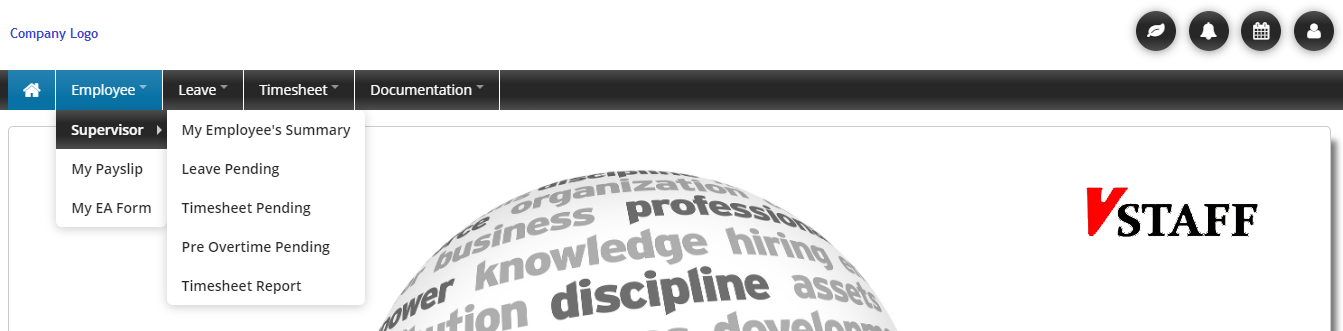
2. Click on Timesheet tab. Explanation of the Timesheet tab page:
1. Timesheet – Show all employee timesheet report
2. Filter function – Employee’s Timesheet report can be filter by Year, Timesheet status (Confirmed, Approved, Created, Submitted, Resubmitted), Employee’s Cost Centre (CC), Division (Div), Group (Grp), Employee Type (Empl), Category (Cat), Sub Category (Sub Cat), Employee Status (Active Emp) & Employee Id/Name
- Timesheet status explanation:
- Confirmed – have been confirmed by HR
- Approved - have been approved by supervisor
- Created - have been created but yet to submit for approval
- Submitted – submit for approval
- Resubmitted – re-submit for approval after have been rejected earlier
3. Period – Indicate timesheet period by month (according to payroll cut off period)
4. Status – Indicate the status for timesheet
- Confirmed – have been confirmed by HR
- Approved - have been approved by supervisor
- Created - have been created but yet to submit for approval
- Submitted – submit for approval
- Resubmitted – re-submit for approval after have been rejected earlier
5. Log – Cursor mouse to view log record for timesheet
6. Options – To View the timesheet and PDF file
- View – click to view the tiemsheet details
- PDF – click to view timesheet details in PDF format
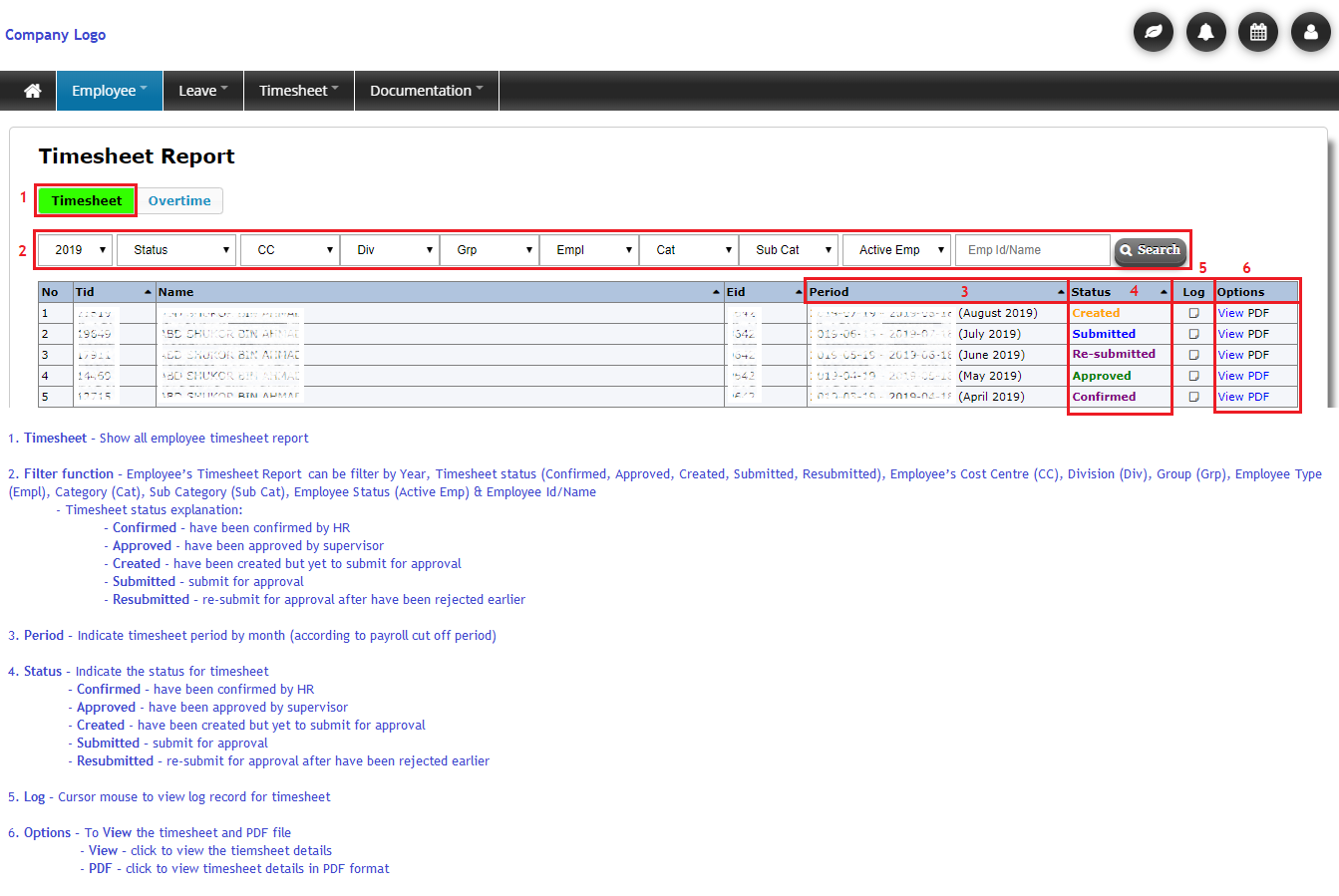
3. Click on Overtime tab. Explanation of the Overtime tab page: (If applicable)
1. Overtime – Show all employee overtime report
2. Filter function – Employee’s overtime can be filter by Year, overtime status (Confirmed, Approved, Created, Submitted, Resubmitted), Employee’s Cost Centre (CC), Division (Div), Group (Grp), Employee Type (Empl), Category (Cat), Sub Category (Sub Cat), Employee Status (Active Emp) & Employee Id/Name
- overtime status explanation:
- Confirmed – have been confirmed by HR
- Approved - have been approved by supervisor
- Created - have been created but yet to submit for approval
- Submitted – submit for approval
- Resubmitted – re-submit for approval after have been rejected earlier
3. Period – Indicate overtime period by month (according to payroll cut off period)
4. Status – Indicate the status for overtime
- Confirmed – have been confirmed by HR
- Approved - have been approved by supervisor
- Created - have been created but yet to submit for approval
- Submitted – submit for approval
- Resubmitted – re-submit for approval after have been rejected earlier
5. Log – Cursor mouse to view log record for overtime
6. Options – To View the overtime and PDF file
- View – click to view the overtime details
- PDF – click to view overtime details in PDF format
Employee_Supervisor_Timesheet report_01